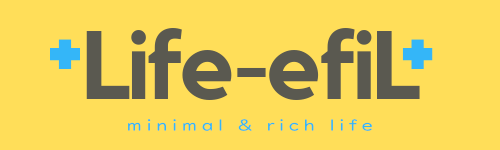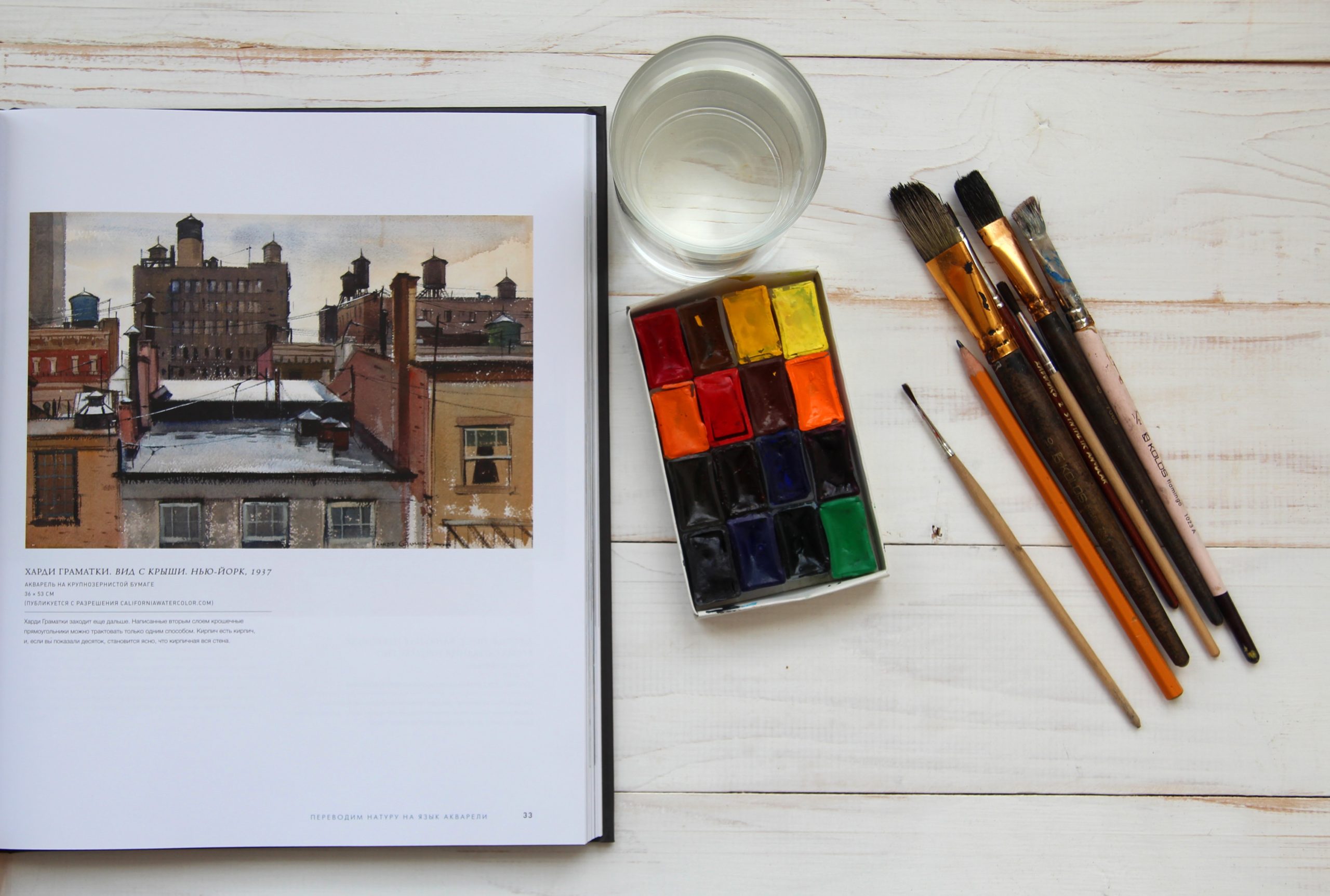こんにちはふうりん(@toremi7)です。
今回はツイッター(Twitter)プロフィールのヘッダー画像をスマホで簡単に作成できるスマホアプリ「Canva」を紹介します。
- ツイッターのヘッダー画像を簡単に作りたい!
- オシャレな画像で決めてやりたい!
- 後でデザインを編集したい!
- 他の場面での画像も作りたい!(facebook、Instagramなど)
目次
CanvaとはオシャレなTwitterヘッダーをPC・スマホアプリで簡単に作成できるツールです。
ツイッターヘッダー画像の推奨サイズは1500px×500pxです。
Canvaって何?
CanvaはPCやスマホで簡単にデザインを作成できるツールで、世界 179 ヵ国で使われているんだ。
Canvaで何が出来るの?
CanvaがあればSNSやプレゼンあるいはチラシ作成まであらゆる場面で 65,000 を超えるテンプレートから自由に作成可能なんだ。
Canvaを使うための費用は?
すべて無料です。(機能により有料あり)
詳しくは以下サイトをご参照ください。
[ext-card url=”https://support.canva.com/ja_jp/getting-started-1/” ttl=”Canvaにようこそ!どのようなヘルプが必要ですか?” desc=”はじめに:Canvaって何?Canvaへようこそ!Canvaをご利用いただきありがとうございます。Canvaを始める前に参考になるガイドを用意いたしました。” date=”” img=”” class=””]
実際にスマホでツイッター(Twitter)ヘッダー画像を作成してみました!
今回iPhone8で作成してみました。ほんとにとっても簡単でした。

スマホアプリの設定
[スマホアプリのダウンロード]
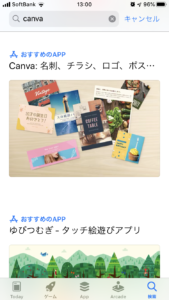
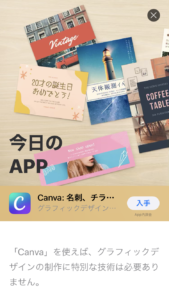
アップルストアでアプリを入手します。
[スマホアプリの起動・登録]

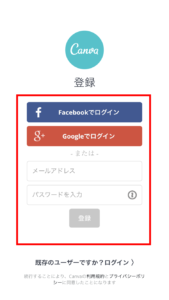
アプリを起動して、「登録」をタップして、画面に従い無料登録をします。
登録時に「facebookでログイン」「googleでログイン」「メールアドレスで登録」と選ぶことができます。
アプリでツイッターのヘッダー画像を作成します
[ヘッダー画像作成開始]
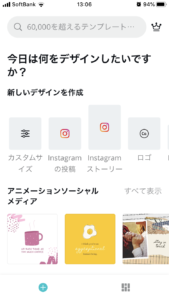
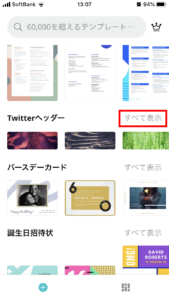
登録が完了すると左上の画面になります。下方向にスクロールしていくと、「Twitterヘッダー」が現れます。右端の「すべて表示」をタップします。
[テンプレート選びます]
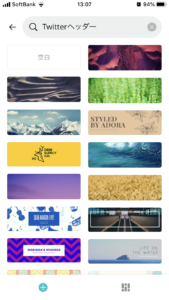
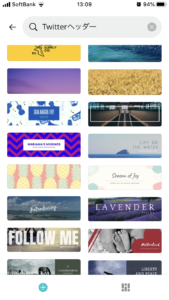
たくさんのテンプレートがありますので、好きなテンプレートを選びます。文字も編集できるので、そのへんも考慮して選んでください。
[文字を編集します]
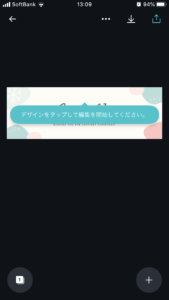
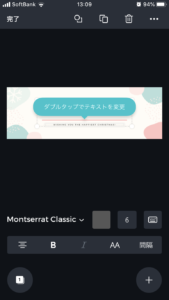
デザインをタップすると編集が出来るようになります。
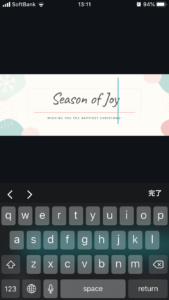
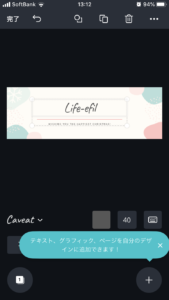
「タップ」「スワイプ」「ダブルタップ」など使用できますので、お好みの大きさ、位置など調整してください。
[デザインを追加してみる]
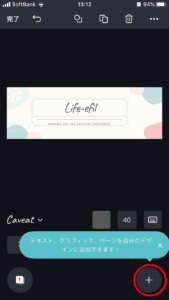
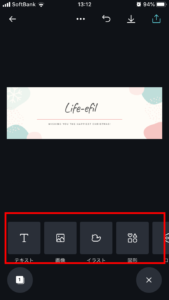
右下の「+」をタップすると、画像やイラストなど追加することができます。

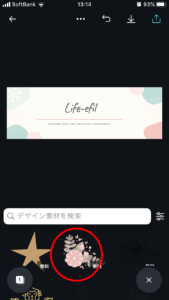
今回はイラストを追加してみました。
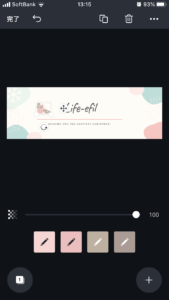
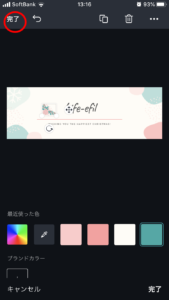
位置、大きさなどを調整したら、左上の「完了」をタップします。
[出来上がった画像をダウンロードします]
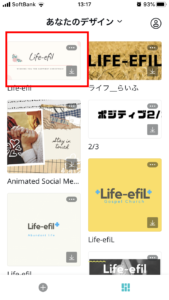

デザインが出来上がっています。ダウンロードアイコンをタップすると「カメラロール」に保存されます。
ツイッター(Twitter)ヘッダー画像の設置
[ツイッタープロフィール画面でヘッダー画像を変更する]

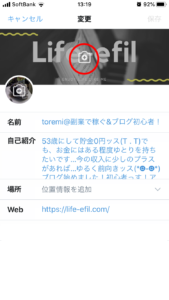
プロフィール画面で「変更」をタップしてヘッダー中央のアイコンタップするとヘッダー画像が変更できます。


ほとんど位置を調整する必要なくぴったりです。変更できました。Canvaでは自動的に1500px×500pxに画像が調整されます。
まとめ
今回はCanvaを使い「スマホアプリ」で簡単に出来る!ということに重点を置いての説明でしたが、Canvaの素晴らしいところは登録したアカウントは別のタブレットやPCでも使用することができることです。
実際、PCでの作成のほうがというよりは”大きな画面”での作業のほうがより細かい部分のデザインが可能かと感じました。また、一度作成したデザインは「マイデザイン」に表示され、何度でも編集が可能となります。
その他にも広告(バナー、レクタングルなど)、イベント(招待状、お知らせなど)などのデザインが豊富にあり、いろいろな場面で活用することが可能です。
- 無料で使えてスマホで簡単に編集できる!
- とにかく画像や素材が高品質で豊富でオシャレ!
- デザインは何度でも編集して保存できる!(マイデザイン)
- [マイデザイン] にすべてのデバイス(スマホ、PC、タブレット)からアクセスすることができる!